프레젠테이션 중 시계 활용법: 집중도 향상 및 시간 관리
발표 중에 벽시계나 손목시계를 계속해서 확인하는 행위는 청중의 집중력을 떨어뜨리고, 발표자에게는 무례하게 보일 수 있습니다. 대신, 파워포인트 프레젠테이션 내에 시계를 삽입하여 시선을 발표에 집중시키고 효율적인 시간 관리를 도와보세요.
파워포인트에 시계 추가하는 다양한 방법
프레젠테이션에 시계를 넣는 방법은 여러 가지가 있습니다. 첫 번째는 파워포인트에 내장된 기능을 활용하는 것으로, 슬라이드에 날짜와 시간을 표시할 수 있습니다. 이 방법은 실시간 업데이트가 아닌, 슬라이드 전환 시점에만 시간이 업데이트되는 방식입니다. 주로 발표 중 현재 시각을 빠르게 확인하고자 할 때 유용합니다.
두 번째 방법은 다양한 웹사이트에서 제공하는 실시간 시계를 추가하는 것입니다. 이 방식은 슬라이드 전환 외에도 프레젠테이션 진행 중에 실시간으로 시계가 업데이트됩니다. 청중의 시선을 발표에 고정시키고 싶을 때 특히 효과적입니다.
파워포인트 내장 기능으로 시계 삽입하기
파워포인트의 기본 기능을 이용하여 시계를 삽입하려면 먼저 작업할 파워포인트 프레젠테이션을 열고 상단 메뉴에서 “삽입” 탭을 클릭합니다.
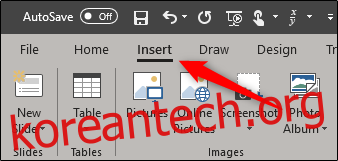
“텍스트” 섹션에서 “날짜 및 시간” 옵션을 선택합니다.
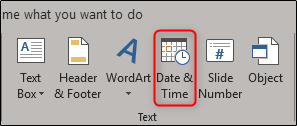
“머리글 및 바닥글” 창이 나타나면 “날짜 및 시간” 옆의 체크박스를 선택하고, “자동으로 업데이트” 옵션을 선택합니다. 이렇게 하면 슬라이드가 바뀔 때마다 날짜와 시간이 자동으로 업데이트됩니다. 그런 다음, 날짜 표시 형식 옆에 있는 화살표를 클릭합니다.
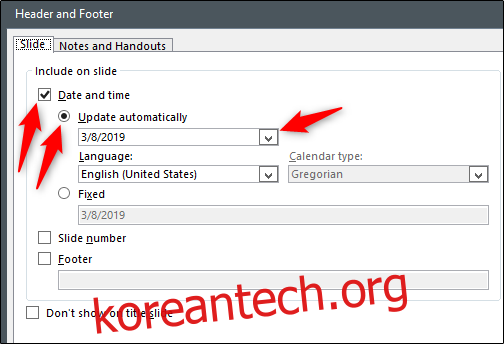
여러 가지 날짜 및 시간 표시 형식을 선택할 수 있습니다. 프레젠테이션에 가장 적합한 것을 선택하세요. 예를 들어, 24시간제로 시, 분, 초를 모두 표시하는 세 번째 옵션을 선택할 수 있습니다.
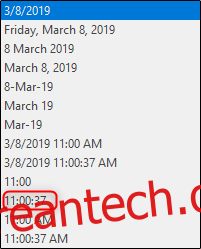
만약 제목 슬라이드에는 시계를 표시하고 싶지 않다면 “제목 슬라이드에 표시 안 함” 옵션을 체크하면 됩니다. 설정을 마쳤으면 “모두 적용” 버튼을 클릭하여 선택한 설정을 모든 슬라이드에 적용합니다.

선택한 날짜 및 시간 형식은 프레젠테이션 화면 왼쪽 하단에 표시됩니다. 표시되는 시간은 컴퓨터 시스템의 시계와 동기화되므로 시스템 시계가 정확하게 설정되어 있는지 확인하세요.

온라인 플래시 시계 활용하기
다양한 웹사이트에서 프레젠테이션에 활용할 수 있는 플래시 기반 시계를 제공합니다. 여기서는 플래시 시계 웹사이트에서 다운로드한 시계를 사용해 보겠습니다. 다른 웹사이트를 활용해도 기본적인 과정은 동일합니다.
플래시 시계 웹사이트에 접속하여 Adobe Flash Player가 활성화되어 있는지 확인하세요. 웹사이트에는 아날로그, 디지털, 심지어 앤티크 스타일까지 다양한 시계 갤러리가 있습니다. 원하는 스타일의 시계를 선택하세요. 여기서는 디지털 시계 옵션을 살펴보겠습니다.
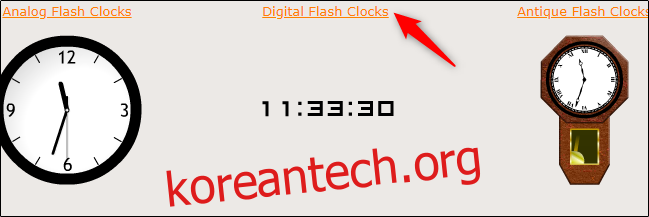
시계 갤러리를 둘러본 후 마음에 드는 시계를 찾았다면, 시계 이미지 위에 있는 “HTML 태그 코드” 링크를 클릭합니다.

여기에서 임베드 코드를 확인할 수 있습니다. http://부터 .swf까지 코드 전체를 복사합니다.

복사한 코드를 웹 브라우저 주소창에 붙여넣고 “Enter” 키를 누릅니다. Chrome 브라우저를 사용한다면 해당 파일이 컴퓨터에 해를 끼칠 수 있다는 경고 메시지가 나타날 수 있습니다. 신뢰할 수 있는 웹사이트에서 다운로드하는 경우 “유지” 버튼을 클릭해도 안전합니다. 그러면 .swf 파일(Shockwave Flash Object)이 컴퓨터에 다운로드됩니다.

다운로드한 .swf 파일을 파워포인트에 삽입하려면 드래그 앤 드롭으로 끌어다 놓으면 됩니다. 마치 유튜브 동영상을 삽입할 때와 같이 처음에는 검은색 박스로 표시됩니다. 그러나 프레젠테이션을 시작하면 실시간으로 시계가 표시되므로 걱정하지 않아도 됩니다. 시계의 크기와 위치를 적절하게 조절하세요.
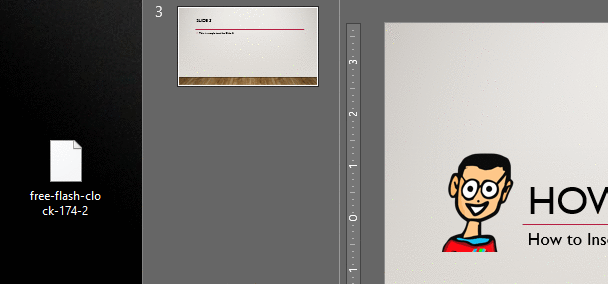
시계의 크기와 위치가 만족스럽다면 해당 박스를 복사하여 프레젠테이션의 모든 슬라이드에 붙여넣습니다.
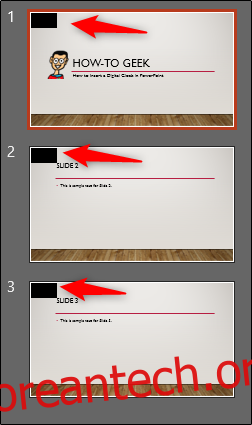
이제 프레젠테이션을 실행하면 실시간으로 시간이 표시되는 시계를 볼 수 있습니다!
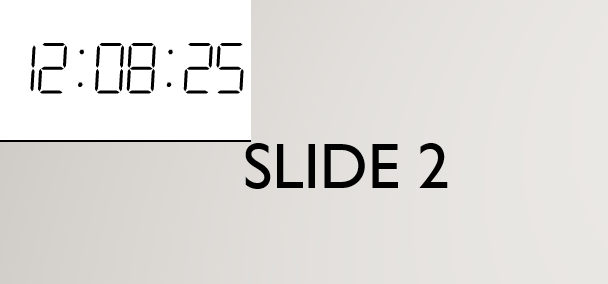
이 방법은 내장 기능보다 눈에 더 잘 띄지만, 프레젠테이션 전체에 걸쳐 현재 시간을 실시간으로 표시할 수 있다는 장점이 있습니다.